站长资源平面设计
Photoshop 将儿童照片处理清晰的红润色
简介原图 <点小图查看大图> 最终效果 <点小图查看大图> 1、打开原图,CTRL+J复制一层,用数码照片修复美化滤镜,选择自动修复,数值如图。滤镜的名称为:“DCE Tools”需要的朋友可以去网上下载。 2、CTRL+J复制图层,执行滤镜/其他/高反差保留,数值为2,
原图

<点小图查看大图>
最终效果

<点小图查看大图>
1、打开原图,CTRL+J复制一层,用数码照片修复美化滤镜,选择自动修复,数值如图。滤镜的名称为:“DCE Tools”需要的朋友可以去网上下载。


2、CTRL+J复制图层,执行滤镜/其他/高反差保留,数值为2,混合模式改为柔光,这时可以发现照片又变得清晰了一点。


3、新建一层,Shift+Ctrl+Alt+E盖印可见图层,然后给小MM磨皮,方法自选。

4、新建一层,Shift+Ctrl+Alt+E盖印可见图层,照片有点偏黄,创建可选颜色降低黄色。


5、创建纯色颜色填充,颜色设置为:#FF7272,混合模式改为颜色减淡,不透明度5%,为了给照片添加一点点粉嫩。
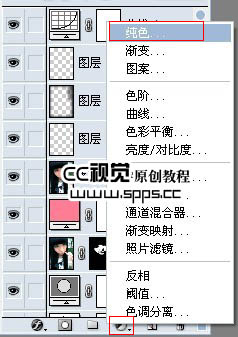
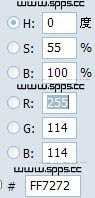

上一页12 下一页 阅读全文

<点小图查看大图>
最终效果

<点小图查看大图>
1、打开原图,CTRL+J复制一层,用数码照片修复美化滤镜,选择自动修复,数值如图。滤镜的名称为:“DCE Tools”需要的朋友可以去网上下载。


2、CTRL+J复制图层,执行滤镜/其他/高反差保留,数值为2,混合模式改为柔光,这时可以发现照片又变得清晰了一点。


3、新建一层,Shift+Ctrl+Alt+E盖印可见图层,然后给小MM磨皮,方法自选。

4、新建一层,Shift+Ctrl+Alt+E盖印可见图层,照片有点偏黄,创建可选颜色降低黄色。


5、创建纯色颜色填充,颜色设置为:#FF7272,混合模式改为颜色减淡,不透明度5%,为了给照片添加一点点粉嫩。
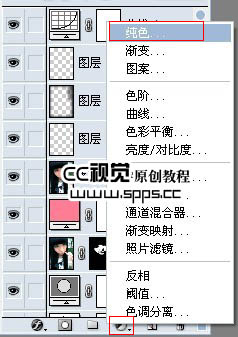
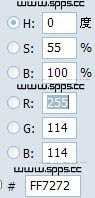

上一页12 下一页 阅读全文